A Microsoft Lync 2010 Attendant kommunikációs szoftver használatának megkezdése előtt győződjön meg arról, hogy a berendezés csatlakoztatva van. A Lync 2010 Attendant hangminősége a hálózat és az eszközök állapotától és minőségétől függ.
Tartalom
Miért tapasztalok problémákat a hanggal?
Probléma esetén általában egy értesítés jelenik meg a beszélgetésben vagy a Lync 2010 Attendant ablakban (a Partnerek ikon felett). Az értesítésre kattintva általában további részleteket vagy javasolt megoldásokat kaphat.
Győződjön meg arról, hogy a hangszórók be vannak kapcsolva, és hogy nem némította el a hangot Windows.
Nincs hang
Ha nem hangjelzést kap a kihangosítón keresztül, győződjön meg arról, hogy a telefon a bölcsőn van. Ellenőrizze, hogy a hangszóró hangereje elég magas-e ahhoz, hogy hallható legyen. A telefon billentyűzetén lévő hangerőbillentyűkkel módosíthatja azt. Ellenőrizze továbbá, hogy a telefon van-e kiválasztva hangszóróként és mikrofoneszközként:
-
Kattintson a Beállítások gombra, kattintson az Általános fülre, majd a Hang Gépház elemre, és a Rögzítés lapon ellenőrizze, hogy a mikrofon és a hangeszközök megfelelően vannak-e konfigurálva.
A Lync 2010 Attendant számos eszközt kezel, és továbbra is kiváló minőségű hangot és videót tart fenn. Bizonyos eszközök azonban visszhangot okozhatnak a hívásban. A problémás eszközök visszhangjának csökkentése érdekében a Lync 2010 Attendant hangváltási módot vált ki, amely korlátozza a beszélők egyidejű beszédképességét.
Mik a gyenge eszközminőség gyakori okai?
A gyenge eszközminőség gyakori okai a következők:
-
Nem optimalizált eszközök A Lync 2010 Attendant alkalmazáshoz optimalizált eszközök szigorú hangminőség-tesztelésen mennek keresztül, hogy biztosan jó hangminőséget tapasztaljanak. A nem minősített eszközök gyenge hangminőséget okozhatnak, például alacsony minőségű hangösszetevők használatával. A Lync 2010-hez optimalizált eszközök listája elérhető a Microsoft TechNet telefonok és eszközök Microsoft Lync 2010-ben.
-
Harmadik féltől származó telepített hangillesztő vagy szoftver Bizonyos esetekben előfordulhat, hogy külső gyártó illesztőprogramja vagy szoftvere zavarja a Lync 2010 Attendant alkalmazást.
-
Az eszköz fizikai sérülése
Mit tehetek az eszközminőség javítása érdekében?
Az eszközminőség javításához próbálkozzon az alábbiakval:
-
A hangbeállításokat a Beállítások párbeszédpanel Általános lapján található Hang Gépház gombbal tesztelheti.
-
Váltson a Lync 2010-re optimalizált eszközre. Tekintse meg a Microsoft TechNet telefonok és eszközök Microsoft Lync 2010-ben elérhető listáját.
-
Távolítsa el a külső gyártótól származó, érték hozzáadása hangillesztőt vagy szoftvert.
-
Cserélje ki a hibás vagy sérült eszközt.
-
Használjon headsetet a visszhang elkerüléséhez.
-
Ha két különálló eszközt használ a hang rendereléséhez és rögzítéséhez (például asztali hangszórókhoz és webkamerához), próbálja meg egymástól elkülöníteni őket a visszhang minimalizálása érdekében.
Megfelelően vannak beállítva az eszközeim?
A telepítőnek észlelnie kell a telefont és az Ön által használt egyéb kompatibilis kommunikációs eszközöket, például a headsetet, a webkamerát, a mikrofont és a hangszórókat. A Lync 2010 Attendant telepítése után eszközöket is hozzáadhat.
Az eszközök megfelelő beállításához tegye a következőket.
-
Kattintson a hangeszköz ikonra, majd a Hang beállítása parancsra.

-
A Hang és videodialógus beállítása párbeszédpanelen kattintson a megfelelő legördülő listára a telefon, a hangszóró és a mikrofon, valamint a hangerő konfigurálásához. Kiválaszthatja az elsődleges hangeszközt, és tesztelheti a mikrofon és a hangszórók szintjét.

Megjegyzés: Ha beszélgetés közben szeretne eszközöket váltani, kattintson a fő résztvevő ablakának tetején található hangeszköz ikonra, majd a menüben kattintson a megfelelő eszközre. Ha azt az alapértelmezett eszközt szeretné váltani, amelyet a Lync 2010 Attendant a hívás fogadásakor használ, kattintson a hangeszköz ikonra a fő résztvevő ablakának tetején, majd kattintson a Hang beállítása parancsra.
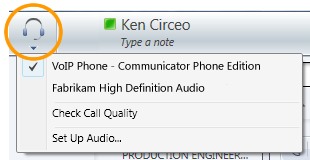
Távoli asztallal kapcsolatos problémák
A Lync 2010 Attendant csak távoli asztali munkamenetekben támogatja a csevegőszöveget és a jelenléti állapotot. A telefonos és hang-/videokonferencia nem támogatott. Átirányíthatja vagy elutasíthatja a bejövő hívásokat, de nem konfigurálhat hangeszközt kimenő hívások indítására vagy bejövő hívások fogadására.
Szöveges telefonnal (TTY) kapcsolatos problémák
A TTY mód telefonvonalon keresztüli szöveges kommunikációhoz használható. A módosított hang értelmezéséhez TTY-eszközt kell csatlakoztatni, különben a felhasználók gyenge hangminőséget tapasztalhatnak a hívásban. Emellett, ha konferenciahívásban TTY módot használ, hangminőségi problémák léphetnek fel.
A TTY üzemmód alapértelmezés szerint ki van kapcsolva. A TTY módot a Beállítások párbeszédpanel Telefonok lapján kapcsolhatja be. Ezután ki kell jelentkeznie a Lync 2010 Attendant alkalmazásból, majd újra be kell jelentkeznie a funkció használatához.
Tippek a hangproblémák elkerülése érdekében
-
Azt javasoljuk, hogy ne kezdeményezz hívásokat VPN-alapú virtuális magánhálózaton (VPN) vagy távelérési szolgáltatáson (RAS) keresztül.
-
Olyan eszközt használjon, amely a Microsoft Unified Communications használatára van optimalizálva.
-
Ha a sávszélesség probléma, korlátozza a többi számítógépes tevékenységet hívás közben.
-
IP-telefonok (például Polycom CX600 vagy Polycom CX700):
-
Ha processzorigényes munkát végez, ip-telefont kell kapnia.
-
Ha folyamatos telefonelérésre van szüksége, akkor ip-telefont kell kapnia (például az USB-telefon nem működik, amikor a számítógép alvó állapotba kerül).
-
Vegye azonban figyelembe, hogy az IP-telefon használata csökkentheti a más alkalmazások és szolgáltatások számára elérhető sávszélességet.
-










